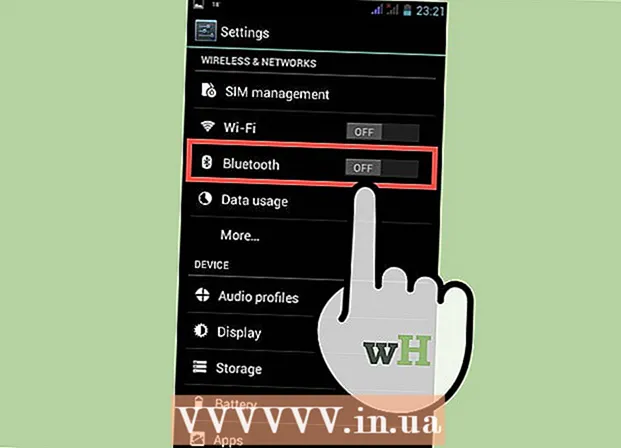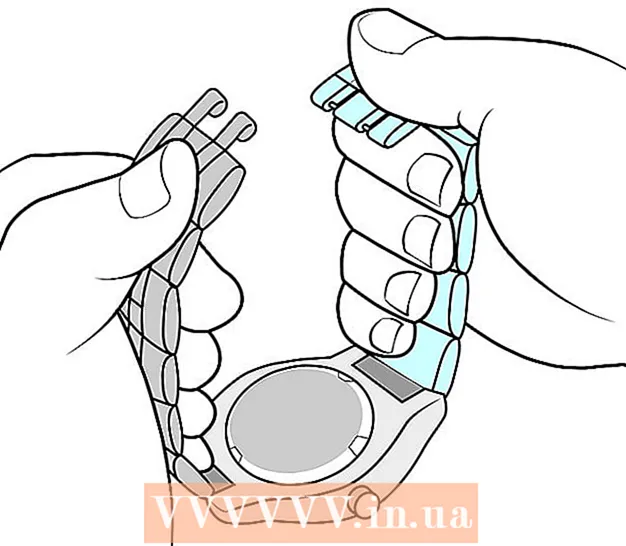Autore:
Monica Porter
Data Della Creazione:
22 Marzo 2021
Data Di Aggiornamento:
27 Giugno 2024

Contenuto
In questo articolo, wikiHow ti insegna come diagnosticare e risolvere i problemi su Hulu che ti impediscono di goderti i tuoi contenuti preferiti.
Passi
Controlla se Hulu si blocca o meno. A volte l'intero servizio Hulu non funziona o è in manutenzione nella tua zona. È possibile diagnosticare questo problema utilizzando lo strumento DownDetector (http://downdetector.com/status/hulu) per vedere se le persone hanno un problema tecnico simile.
- Puoi controllare gli account dei social media di Hulu per vedere se hanno un annuncio ufficiale.
- Se il problema di Hulu riguarda altre persone (che non utilizzano la tua stessa rete), molto probabilmente dovrai aspettare che Hulu risolva il problema.

Riavvia l'app Hulu. Se Hulu viene aperto in modo errato, l'app non scaricherà tutte le informazioni necessarie per funzionare. Riavvia l'app, lo streaming o il browser Hulu per vedere se questo risolve il problema.- Se stai visualizzando Hulu nel tuo browser web, aggiorna il browser facendo clic sulla freccia che gira nella parte superiore della finestra.

Chiudi le app in background e le schede inutilizzate. Se il browser o il dispositivo ha applicazioni in esecuzione in background durante l'utilizzo di Hulu, la connessione potrebbe risentirne. Chiudi tutte le applicazioni per velocizzare i download dei video e migliorare la qualità.
Assicurati che il tuo browser e l'app Hulu siano aggiornati all'ultima versione. Se hai problemi di prestazioni o se il tuo video non è in esecuzione su Hulu, è probabile che il tuo browser non sia stato aggiornato.- La maggior parte dei browser ti avviserà dei nuovi aggiornamenti quando sarai connesso a Internet.
- Se sei su un dispositivo mobile, puoi controllare l'app store del tuo telefono o tablet per un aggiornamento.
Cancella i dati della cache di Hulu. Apri l'app Hulu nelle impostazioni del tuo dispositivo e seleziona "Cancella cache". La cancellazione della cache aiuta a pulire i vecchi file che influiscono sul funzionamento di Hulu.
- Se la cache di Hulu non può essere svuotata, elimina e reinstalla l'app Hulu.
- Se utilizzi Hulu in un browser web, cancella i dati della cache del browser.
Riavvia il dispositivo. Simile a quando Hulu non carica l'intero componente all'avvio, a volte il tuo dispositivo non è configurato correttamente connesso all'avvio. Prova a riavviare il dispositivo per vedere se questo risolve il problema.
Avvicinati al router Internet. Se non riesci a connetterti alla rete a causa della posizione del router, prova ad avvicinarti.
- Assicurati che non ci siano muri, pavimenti o altri oggetti che bloccano il segnale tra te e il router per migliorare la velocità della tua rete.
Riduci la qualità dell'immagine. Seleziona l'icona della ruota nel lettore video e abbassa la qualità.
- Puoi scegliere auto (Auto) consente a Hulu di decidere la qualità di riproduzione video in base alla velocità della rete.
Limita il numero di dispositivi che utilizzano il Wi-Fi. La velocità di Internet diminuirà quando più dispositivi saranno connessi al Wi-Fi. Per ottimizzare la visualizzazione online, assicurati che altri dispositivi (ad esempio telefoni o computer) non utilizzino il Wi-Fi mentre guardi Hulu.
- Soprattutto quando un membro della famiglia sta scaricando un file di grandi dimensioni o sta giocando a un gioco perché si tratta di un'attività ad alta intensità di banda, che influisce sull'esperienza di visualizzazione di Hulu.
Rileva errori in base al numero. A seconda del numero di errori o messaggi, il metodo di gestione sarà diverso:
- 3343, 3322, 3307, 2203, 3321 - Cancella la cache del browser. Se utilizzi l'app Hulu, disinstalla e reinstalla.
- 3370 (cromato) Clicca su ⋮ > impostazioni > mostra impostazioni avanzate (Mostra impostazioni avanzate)> Le impostazioni del contenuto (Impostazioni contenuto) in "Privacy" e seleziona la casella "Consenti ai siti di riprodurre contenuto protetto".
- 500 - Riavvia il browser o l'app Hulu. Questa è la colpa del sito Hulu, potresti dover aspettare che Hulu risolva il problema.
- Riproduci dall'inizio o ripeti il contenuto - Questo è un errore comune con il lettore Blu-Ray. Potrebbe essere necessario passare a un altro dispositivo per visualizzare i contenuti di Hulu.
Verifica la velocità di download di Internet. Se la velocità massima di download (registrata sulla confezione) non è abbastanza veloce per supportare la riproduzione video, il video verrà caricato molto lentamente. È necessaria la seguente velocità di rete minima per guardare il video con la rispettiva risoluzione:
- 720p - 3 MB / s
- 1080p - 6 MB / s
- 4K - 13 MB / s
Prova a utilizzare una connessione Ethernet anziché Wi-Fi. Usa un cavo Ethernet per collegare il computer o la console di gioco utilizzata per guardare Hulu e il router. La connessione a Internet sarà più stabile.
- Non puoi farlo sui dispositivi mobili.
- Se continui a ricevere un errore durante la visione online mentre il dispositivo è connesso direttamente al router, è probabile che il problema sia con il router.
Consigli
- Se il tuo computer e il tuo dispositivo mobile sono troppo vecchi per aggiornare Hulu, dovrai eseguire l'aggiornamento a quello nuovo.
avvertimento
- I lettori Blu-Ray spesso si bloccano durante la visione di Hulu. Se possibile, controlla Hulu su altri dispositivi.